Se você for fazer um vídeo tutorial, uma apresentação séria ou um passo a passo on-line, o fundo da webcam é importante. Um ambiente bagunçado e desordenado no fundo é extremamente perturbador, o que faz com que você pareça pouco profissional. É nesse momento que você precisa de uma solução de tirar o fundo da webcam para ajudá-lo a configurar um plano de fundo limpo pouco antes de ligar a webcam. Com um removedor de fundo de webcam de alta qualidade, você pode criar uma aparência profissional e chamar a atenção que precisa! Como remover o plano de fundo da webcam durante a gravação? Siga-nos.

- Modo 1. Como tirar o fundo da webcam com o iTop Screen Recorder
- Modo 2. Como tirar o fundo da webcam com o OBS
- Conclusão
Modo 1. Como tirar o fundo da webcam com o iTop Screen Recorder
Tradicionalmente, é possível remover o plano de fundo da webcam com uma tela verde, ou seja, adicionando uma tela verde à configuração do PC, o que pode ser demorado e caro. O que torna isso ainda mais inconveniente é que você não pode se mover durante a gravação. É por isso que muitas pessoas estão procurando uma solução perfeita para a remoção do plano de fundo da webcam. Então, eis que surge o iTop Screen Recorder, um gravador de tela e webcam completo com um recurso de remoção de fundo de webcam embutido.
Remoção do plano de fundo da webcam em um clique
Com o modo Webcam, você pode optar por remover (transparenciar), desfocar ou substituir o plano de fundo do vídeo por imagens personalizadas de alta qualidade, de acordo com suas necessidades, com apenas um clique. É a solução mais rápida de remoção do plano de fundo da webcam para ocultar o fundo bagunçado antes de ligar a webcam. Você pode manter a privacidade e melhorar a qualidade das gravações como um todo.
Tirar o fundo da webcam sem tela verde
Não há necessidade de configurações complexas e muito espaço. Você pode facilmente gravar vídeos com um plano de fundo virtual sem tela verde. Você também pode optar por usar diretamente a tela verde padrão. Basta ativar o modo de gravação de webcam Pro e você poderá remover o plano de fundo da webcam, não importa onde esteja!
Remoção do plano de fundo da webcam com personalização de sobreposição
O melhor gravador de webcam e tela permite que você personalize a sobreposição da webcam. Você pode redimensionar/recortar o quadro da câmera, ajustar sua forma/posição e definir o brilho para tornar sua gravação mais profissional.
Sem atraso e perda de FPS
A solução de remoção do plano de fundo da webcam do iTop Screen Recorder é altamente sofisticada, o que significa que ela pode ajudá-lo a remover ou substituir o plano de fundo com um consumo muito pequeno de CPU (8%). Você pode fazer uma gravação de tela sem falhas, sem atrasos ou queda de fps, com o fundo perfeito que desejar.
Como remover o plano de fundo da webcam com o iTop Screen Recorder
Etapa 1. Faça o download gratuito e instale esse gravador de tela gratuito no seu PC. Ele é totalmente compatível com o Windows 11, 10, 8 e 7.
Etapa 2. Inicie o iTop Screen Recorder.
1.Vá para Record > Webcam.
2.Selecione sua webcam e escolha a resolução e a proporção do vídeo.
3.Ative o alto-falante e o microfone para gravar a webcam com o áudio do sistema e a sua voz.
4.Selecione Transparent Background para remover o fundo da webcam sem tela verde. Além disso, você pode selecionar outros efeitos de webcam de acordo com sua necessidade.
5.Clique em REC. Agora, você pode gravar seu vídeo com o fundo removido.

Etapa 3. Após a contagem regressiva, uma mini barra de controle é exibida. Você pode usar ferramentas de desenho para adicionar anotações ou uma lupa para destacar informações. Quando quiser concluir a tarefa, clique no botão Concluído para interromper a gravação. O vídeo gravado é salvo em Arquivos > Vídeo, de onde você pode reproduzi-lo, editá-lo e compartilhá-lo à vontade.
Modo 2. Como tirar o fundo da webcam com o OBS
Como alternativa, você pode recorrer ao OBS, o famoso software de remoção de plano de fundo de webcam. Ele foi projetado especialmente para gravação de vídeo e transmissão ao vivo, mas oferece uma opção para remover o plano de fundo da webcam com o Portrait Segmentation, um plug-in útil que pode separar o tema e o plano de fundo nas gravações.
É um gravador de tela gratuito e de código aberto para Windows 10, 11 e versões anteriores. Basta adicionar o Portrait Segmentation ao seu OBS e você estará pronto para remover o plano de fundo da webcam. Você pode substituir facilmente o plano de fundo em vídeos e criar uma tela verde virtual. Sua rede neural preverá a máscara do retrato e removerá os pixels do plano de fundo da webcam com êxito sem uma GPU. Ele permite que você remova o fundo da webcam com base em suas necessidades. Você pode optar por desfocar o fundo, criar uma sobreposição com cor transparente ou substituir o fundo por uma imagem de sua preferência. Após a remoção do plano de fundo da webcam, você pode exportar gravações com HD de até 1080p nos principais formatos, como MP4, TX, MOV, MKV, etc.
Como remover fundo com o OBS
Etapa 1. Faça o download gratuito e instale a versão mais recente do OBS. Adicione a segmentação de retrato ao OBS.
Etapa 2. Clique no ícone de adição no painel Cenas para criar uma nova cena. Em seguida, vá para o painel Fontes, adicione um novo “Dispositivo de captura de vídeo” e selecione sua câmera. Clique com o botão direito do mouse na câmera e escolha a opção “Filtros”.
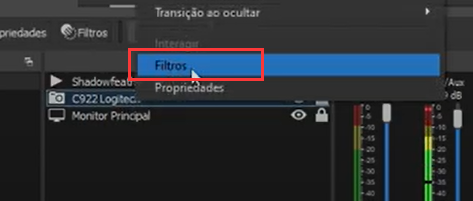
Etapa 3. Clique no ícone de adição na área “Filtros de áudio/vídeo”. Selecione “Background Removal” e você poderá remover o plano de fundo da webcam.

Etapa 4. Agora você pode alterar o plano de fundo para a cor de sua preferência em “Background Color” ou ajustar os parâmetros de qualidade da remoção do plano de fundo da webcam. Você também pode usar o “Modelo de segmentação” para obter efeitos diferentes.
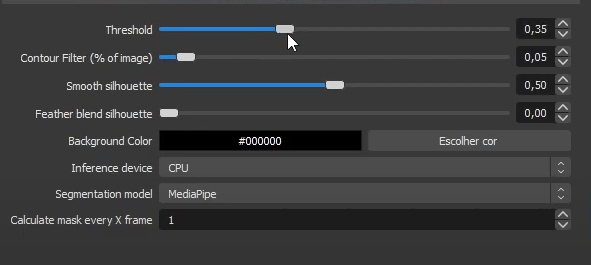
Etapa 5. Para substituir o plano de fundo da webcam, basta clicar no ícone de adição nas fontes e selecionar a opção “Fontes de mídia”. Agora você pode navegar em seu computador e escolher uma imagem/vídeo para o plano de fundo da webcam.
Conclusão
Como tirar o fundo da webcam? Basta tentar as soluções de remoção do plano de fundo da webcam acima. Embora o OBS permita que você remova o plano de fundo da webcam com êxito, o processo pode ser um pouco complicado, o que nunca é fácil para iniciantes. Por outro lado, o iTop Screen Recorder pode ajudá-lo a remover o fundo da webcam com apenas um clique. Não há necessidade de plug-ins ou qualquer outra coisa, ele é simplesmente o gravador de tela mais poderoso e a solução mais simples para a remoção do fundo da webcam. Você pode remover facilmente o fundo da webcam ou alterar o fundo como preferir. Experimente e torne fácil a remoção do plano de fundo da webcam agora mesmo!

















Deixe um comentário Seu endereço de e-mail não será publicado.